Introducción
Formatear tu computador Acer puede parecer complicado, pero con los pasos adecuados, el proceso se simplifica. Esta guía te llevará paso a paso para que puedas formatear tu computador Acer de manera segura y eficiente. Al final, tu equipo estará funcionando como nuevo.

Paso 1: Respalda tus Datos Importantes
Antes de proceder al formateo, es crucial hacer una copia de seguridad de todos tus datos importantes. Esto te asegurará que no pierdas información valiosa durante el proceso.
Opciones de Almacenamiento en la Nube
- Google Drive: Puedes almacenar hasta 15 GB de forma gratuita.
- Dropbox: Ofrece almacenamiento gratuito inicial de 2 GB.
- OneDrive: Microsoft da 5 GB gratuitos a cada usuario.
Uso de Unidades Externas
Además de la nube, una unidad externa es una excelente opción. Puedes utilizar:
- Discos Duros Externos: Ofrecen gran capacidad y son fáciles de usar.
- Memorias USB: Ideales para datos más ligeros.
- Tarjetas SD: Convenientes para dispositivos con puertos SD.
Una vez que hayas respaldado tus datos, estarás listo para el siguiente paso: preparar los recursos necesarios.
Paso 2: Prepara los Recursos Necesarios
Para formatear tu computador Acer de manera correcta, asegúrate de tener todos los recursos y herramientas a mano.
Descarga de Controladores y Software Necesario
- Controladores: Visita el sitio web de Acer y descarga los controladores necesarios para tu modelo específico.
- Software de respaldo: Programas como Macrium Reflect o EaseUS Todo Backup pueden ser útiles.
Creación de Medios de Instalación de Windows (USB/DVD)
- USB de arranque: Descarga la herramienta de creación de medios de Windows desde el sitio oficial de Microsoft y sigue las instrucciones para crear un USB de arranque.
- DVD de arranque: Si prefieres usar un DVD, también puedes grabar una imagen ISO de Windows en un DVD utilizando un software de grabación de discos.
Con estos recursos listos, podemos iniciar propiamente el proceso de formateo.

Paso 3: Inicia el Proceso de Formateo
Ahora que tienes todo preparado, es el momento de comenzar con el formateo. Este paso implica cambiar algunas configuraciones en la BIOS y elegir la unidad de disco a formatear.
Configuración de la BIOS para Arrancar desde USB/DVD
- Acceso a BIOS: Reinicia tu computador y presiona F2 (o la tecla específica de tu modelo Acer) durante el arranque.
- Cambiar orden de arranque: Navega hasta la sección 'Boot' y configura el USB o DVD de arranque como la primera opción. Guarda los cambios y reinicia tu computador.
Selección de la Unidad de Disco para el Formato
- Iniciar desde el USB/DVD: Cuando el sistema arranque desde el medio de instalación, sigue las instrucciones en pantalla.
- Selección de la unidad: Elige la partición donde tienes instalado el sistema operativo antiguo, generalmente es 'C:'. Formatea esta partición para borrar todos los datos antiguos.
Con la unidad seleccionada y formateada, pasamos a la instalación del sistema operativo.
Paso 4: Instalación del Sistema Operativo
La parte más crucial es la instalación del sistema operativo. Te guiaremos a través de este proceso para asegurar que se realiza correctamente.
Proceso de Instalación de Windows
- Inicializa la instalación: Selecciona 'Instalar ahora' en el menú de instalación de Windows.
- Clave de producto: Introduce tu clave de producto de Windows si se te solicita.
- Configuraciones iniciales: Sigue las instrucciones para seleccionar idioma, hora, y configuración de teclado.
- Tipo de instalación: Opta por una instalación personalizada (limpia) y selecciona la partición previamente formateada.
Configuración Inicial de Windows
- Configuraciones básicas: Completa las configuraciones iniciales como red Wi-Fi, configuración de usuario, y preferencias de privacidad.
- Actualizaciones: Verifica e instala las actualizaciones disponibles de Windows para asegurar un sistema operativo actualizado y seguro.
Con Windows instalado y configurado, es hora de centrarse en los controladores y programas esenciales.
Paso 5: Instalación de Controladores y Programas Básicos
Para que tu computador Acer funcione de manera eficiente, necesitarás reinstalar algunos controladores y programas básicos.
Instalación de Controladores de Acer
- Visita el sitio web de Acer: Descarga los controladores más recientes específicos para tu modelo.
- Instalación: Instala controladores prioritarios como los de red, sonido, y gráficos.
Programas Esenciales después de Formatear
- Seguridad: Asegúrate de instalar un buen programa antivirus y un firewall.
- Productividad: Instala software de oficina como Microsoft Office o Google Workspace.
- Navegadores: Descarga tu navegador preferido, ya sea Google Chrome, Firefox, o Edge.
Finalmente, con todos los programas y controladores esenciales instalados, damos por concluido el proceso.
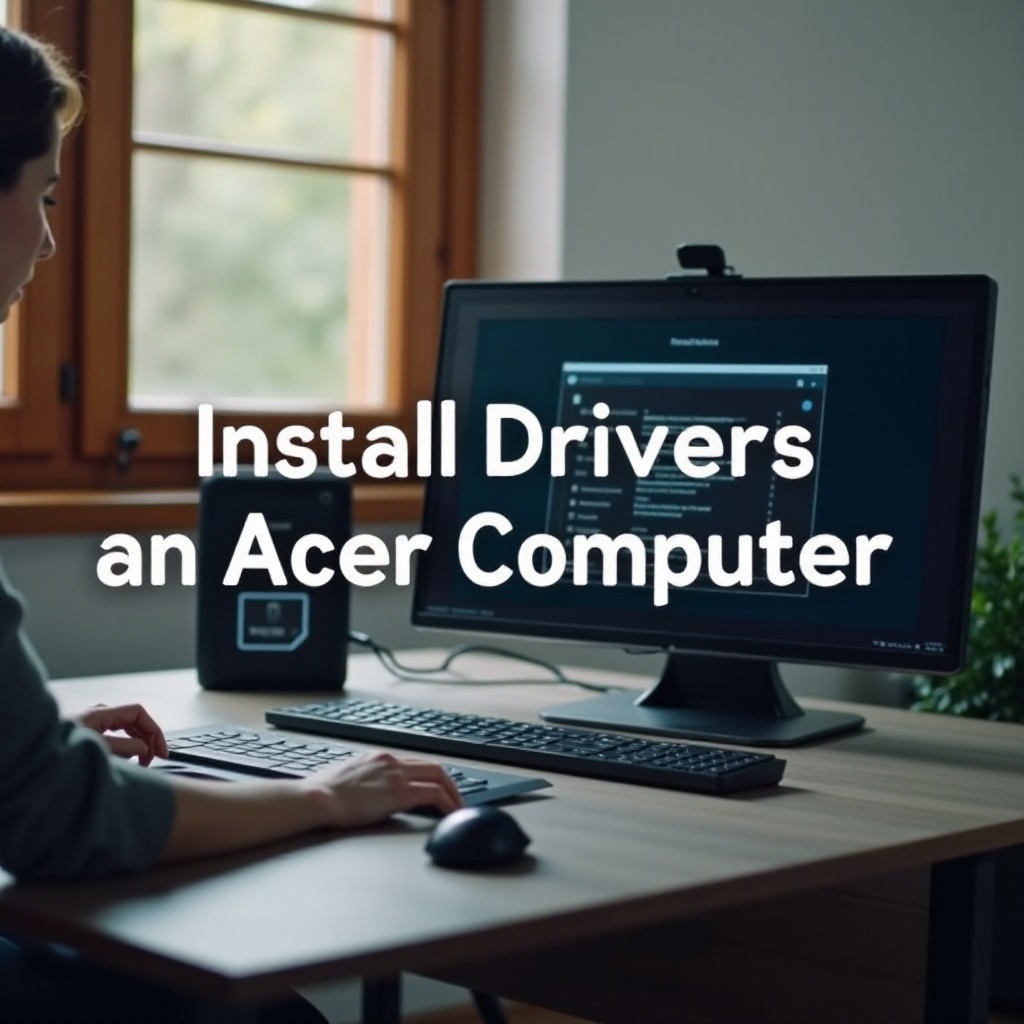
Conclusión
Has logrado formatear tu computador Acer, y con ello, optimizar su rendimiento. Este proceso no solo soluciona problemas de software, sino que también mejora la velocidad y eficiencia de tu equipo. Recuerda hacer respaldos regulares y mantener tu sistema actualizado para evitar futuros problemas.
Preguntas frecuentes
¿Puedo formatear mi computador Acer sin perder la garantía?
Sí, formatear tu computador no debería afectar la garantía. Sin embargo, verifica si tu garantía cubre solo el hardware y no incluye el servicio de soporte técnico.
¿Cuánto tiempo demora el proceso de formateo de un Acer?
El tiempo de formateo varía dependiendo de la velocidad de tu computador y del método utilizado, pero generalmente toma entre 1 y 2 horas.
¿Es necesario tener conocimientos avanzados para formatear un computador Acer?
No, esta guía está diseñada para usuarios de todos los niveles. Siguiendo los pasos detallados, cualquier persona puede formatear su computador con éxito.
